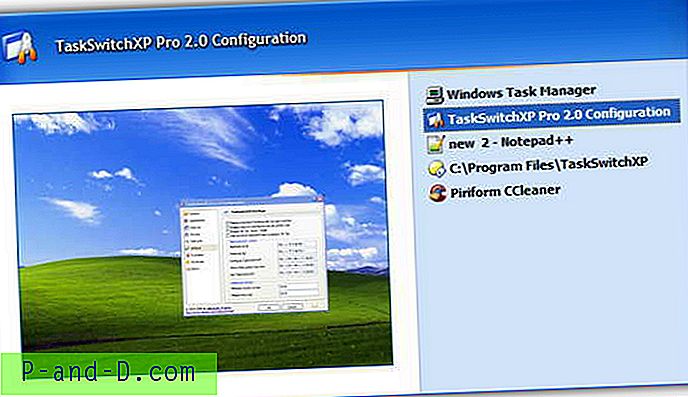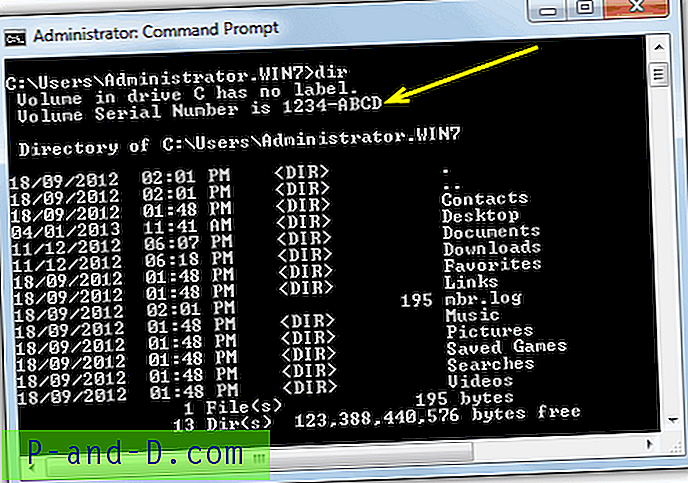Windows Task Manager er et av de veldig nyttige verktøyene som er inkludert i alle versjoner av Windows, som Regedit og Command Prompt osv. Når et program krasjer eller fryser og du ikke en gang kan lukke det, kan du bruke Task Manager til å lukke applikasjonen avslutte prosessen. Det brukes også mye av brukerne for å overvåke og diagnostisere når programmer bruker for mye minne eller ødelegger datamaskinens ytelse, fordi de spiser opp alle CPU-syklusene.
Oppgavebehandling kan også hjelpe deg med å fortelle deg om det er mistenkelige programmer som kjører i bakgrunnen, som ikke burde være der. Moderne skadelig programvare vil ofte prøve å deaktivere Task Manager fra å kjøre fordi det er en så effektiv og enkel måte å drepe den ondsinnede prosessen på. Selv om standard Windows Task Manager er et effektivt verktøy, gir det noen ganger ikke deg nok informasjon eller krefter til å overvåke og drepe oppgaver effektivt. Det er imidlertid verktøy fra tredjepartsoppgaveleder som gjør det.

Det nyttige med Windows Task Manager er bekvemmeligheten ved å starte den fordi det er flere forskjellige metoder du kan bruke for å åpne den:
1. Høyreklikk oppgavelinjen og velg Oppgavebehandling.
2. Trykk samtidig CTRL + SHIFT + ESC
3. Trykk samtidig CTRL + ALT + DEL for å få opp Windows Security og klikk Task Manager
4. Bare gå til Kjør eller Søk og skriv inn oppgavegr
Har du noen gang lurt på om det er mulig å bruke metodene ovenfor for å starte et tredjeparts Task Manager-program i stedet for standard Windows-programmet? Vel, faktisk er det mulig og mye enklere enn du sannsynligvis trodde. Mange av tredjeparts erstatningsverktøyene rundt i dag har muligheten til å erstatte Windows Task Manager og alle måtene du åpner den. Her er syv tredjeparts oppgavebehandlere som du kan bruke til å erstatte standard Windows Task Manager. Alle har en innebygd funksjon for å erstatte Windows Task Manager enten fra en meny eller opsjonsvindu.
1. Prosess Explorer
Sysinternals Process Explorer er kanskje den mest kjente Task Manager-erstatningen rundt. Det som gjør Process Explorer så populær er den store mengden informasjon den gir deg om en prosess, mens den fremdeles er ganske enkel å bruke. Du får en svært konfigurerbar fargekodet skjerm for å gjøre ting lettere å lese, og det er bokstavelig talt hundrevis av forskjellige kolonner som kan vises i hovedvinduet. Flere overvåkningsgrafer er tilgjengelig for å vise ting som CPU, minne, disk, nettverk og GPU-aktivitet.
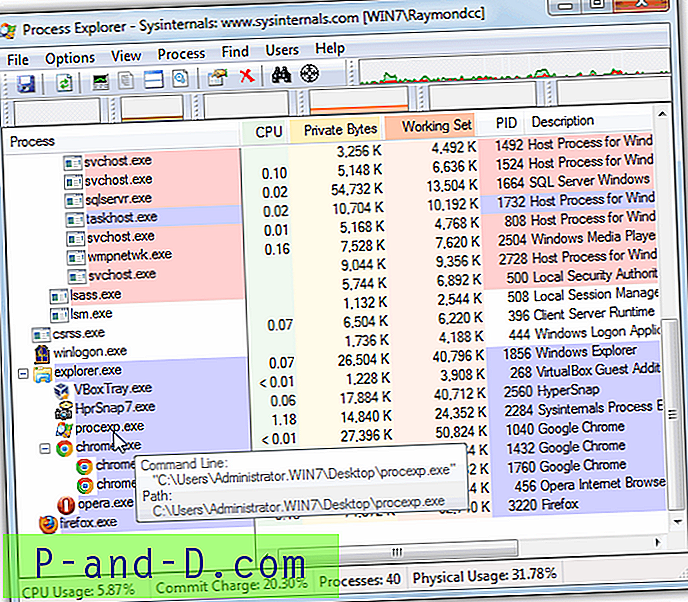
For å avslutte en prosess bare høyreklikk og velg Kill Process eller trykk på Del-tasten, kan du også stoppe / fortsette og starte på nytt, mens søkealternativet åpner et Google-søk etter prosessnavnet. Dobbeltklikk på oppføringen for å få et Egenskaper-vindu fullt av informasjon om de fleste aspekter av hva prosessen gjør med sine åpne tråder, nettverkstilkoblinger, sikkerhetsdetaljer, ytelsesaktivitet etc.
En valgfri nedre rute kan også åpnes som viser hvilke DLL-filer og håndtak som for øyeblikket låser prosessen og kan lukkes for å hjelpe med å frigjøre den. Selv om Process Explorer kanskje ikke har de mer avanserte oppgavedrapfunksjonene til noen andre verktøy, har den ofte nok for de fleste brukeres behov, mens den er lett på ressurser, bærbar og kontinuerlig oppdatert. Erstatt Task Manager-funksjonen er i Alternativer-menyen.
Last ned prosessutforsker
2. AnVir Task Manager gratis
Den gratis versjonen av Anvir Task Manager har noen få funksjoner som mangler sammenlignet med shareware-versjoner som blokkeringsprosesser, kjører programmer som tjenester, sparer prioriteringer og temperatur / SSD-overvåking. Det er fremdeles et ganske funksjonsrikt verktøy, og har en rekke nyttige alternativer, inkludert omfattende synspunkter og kontroll over oppstartselementer, et omfattende systemtilpasningsverktøy og til og med muligheten til å lage en HijackThis-loggfil som du kan laste opp til en av HJT-online loggen filanalysatorer.
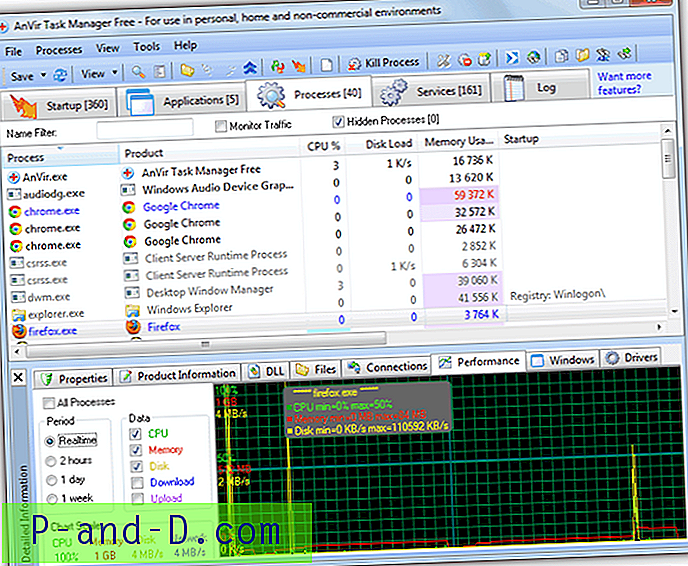
En prosess kan drepes, startes på nytt eller stoppes med flere alternativer for å frigjøre minnet, søke etter referansen i Google eller sjekke online på VirusTotal. Ved å dobbeltklikke på en prosess får du opp detaljert informasjonsvisning som gir deg en rask sikkerhetsvurdering og generelle prosessdetaljer, dll-moduler og filer åpnet av programmet, prosessytelse for CPU, minne, disk og nettverksaktivitet og alle åpne nettverkstilkoblinger og drivere.
Kategorien Tjenester kan brukes til å overvåke, starte, stoppe, slette og endre oppstartstypen til en tjeneste mens loggvinduet registrerer alle prosessdrevne hendelser. Skjulte prosesser kan vises fra Vis-menyen. Se opp for adware i installasjonsversjonen og også noen annonser for Uniblue-programvare i Alternativer-menyen. Innstillingen Erstatt oppgavebehandling er i Verktøy -> Valg -> Egenskaper.
Last ned AnVir Task Manager gratis
Giveaway-note: Tilbake i 2012 var Raymond.cc vert for en eksklusiv gave til standardversjonen av Anvir Task Manager 6.5.0 til en verdi av $ 29, 95. Selv om det ikke er noen gratis oppdateringsstøtte lenger, fungerer programmet fremdeles helt fint, og du får de ekstra funksjonene i standardversjonen, for eksempel minneoptimaliserer, beskrivelser for autoruns og tjenester, og maskinvareovervåking funksjoner. Bare last ned versjon 6.5.0 av Anvir Task Manager Standard og installer den, pass på adware. Sørg for å slå av for å se etter oppdateringer da de ikke er gratis lenger, og registrer programmet med detaljene nedenfor fra Hjelp-menyen.
Navn: www.raymond.cc
Nøkkel: TN2M-HQLZ8Z-PW6GLN-JUJ611-13CF2U-3PTR8P-JK8Z1
3. System Explorer
Brukere kan bli tilgitt for å tro at System Explorer var en nettleser ved første kjøring på grunn av den oransje Firefox-menyknappen og Chrome-lignende faner. Selv om det ikke har de mer avanserte alternativene for å avslutte oppgaver som noen andre verktøy gjør, er System Explorer et mye mer komplett all-round prosess og systemovervåking og styringsverktøy. Den inneholder også en grunnleggende sikkerhetsskanner som kan sammenligne løpsprosessene med en online database med over 17 millioner kjente oppføringer og vil tilby å skanne åpne prosesser ved første kjøring.
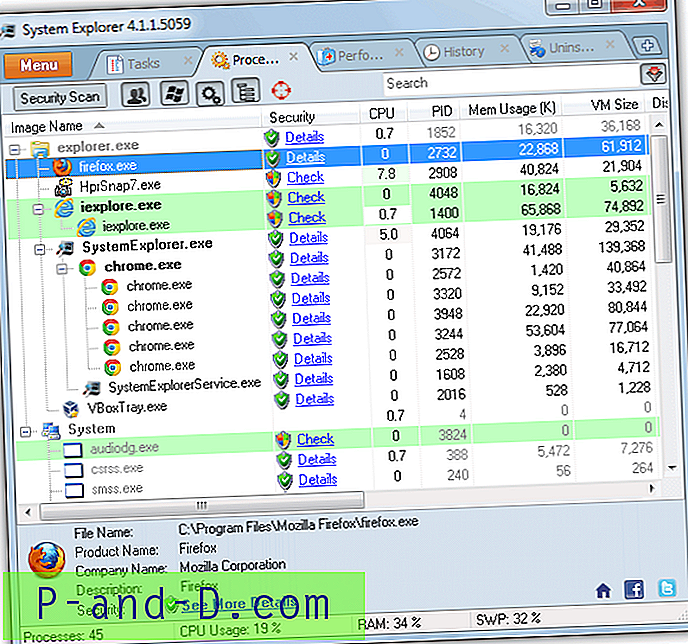
Prosessstyring-fanen har standardalternativene for å avslutte, stanse eller starte en oppgave på nytt med muligheten til å sende den til VirusTotal eller Jotti for en virusscanning og søke i Google eller online databasen. Du kan også angi prosessorens kjerneaffinitet og prosessprioritet, men med den ekstra muligheten til å gjøre hver innstilling permanent for hver gang prosessen kjører. Det er også et alternativ for "Prosesser minneopprydding" i Meny -> Systemverktøy som slipper minnet i bruk for alle prosesser som kjører.
Den virkelige kraften bak System Explorer er den enorme mengden faner du kan vise, og som kan legges til ved å legge til faneknapp. I tillegg til fanene Oppgaver, prosesser og ytelse, får du også prosess / nettverk / hendelse / filhistorikklogging, dll-moduler, nettverkstilkobling / adapterovervåking, åpne vinduer / filer, Autoruns, Drivere og Services overvåking / kontroll, WMI-nettleser, før og etter stillbilder for filer og register, avinstalleringsprogramvare, brukere, systemsikkerhetsdetaljer og tilleggsinformasjon om systemet. Bærbare og installasjonsversjoner er tilgjengelige, og innstillingen Erstatt oppgavebehandling er under Generelle alternativer.
Last ned System Explorer
1 2Neste › Se alt